تتضمن معظم الشركات المصنعة هذه الأيام خيار كتم صوت مصراع الكاميرا في تطبيق الكاميرا الأصلية أو الإعدادات. هناك أوقات يمكن أن يكون فيها صوت الغالق تدخليًا مثل الفلاش في الأماكن العامة ويكون خيار كتم جميع الأصوات أمرًا ضروريًا. ومع ذلك ، تستبعد بعض الشركات المصنعة خيار حماية خصوصية الآخرين. فيما يلي بعض الطرق التي يمكنك استخدامها.
ضع هاتفك في الوضع الصامت
توفر معظم ذاكرة القراءة فقط المخصصة ، بما في ذلك تلك من HTC و Xiaomi و Huawei و Sony وغيرها خيارات لكتم صوت الغالق في إعدادات الكاميرا. إذا كان تطبيق الكاميرا الخاص بالمصنّع الأصلي للجهاز لا يدرج هذا الخيار ، فيمكنك دائمًا وضع هاتفك في الوضع الصامت إذا كان التصوير الفوتوغرافي الصامت مرة واحدة في حالة القمر الأزرق بالنسبة لك ، فقد يكون هذا هو الخيار الأفضل
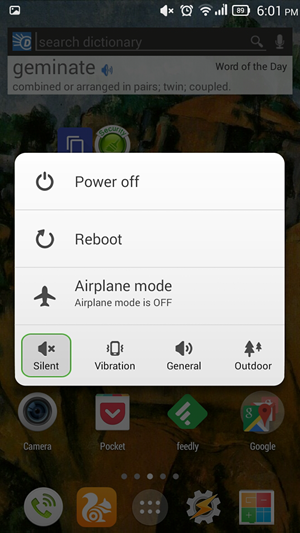
الايجابيات
- لست بحاجة إلى تثبيت أي تطبيق تابع لجهة خارجية
سلبيات
- لن تتلقى مكالمات وإشعارات أخرى.
موصى به: أفضل 5 تطبيقات متعددة المهام أسرع لنظام Android
صوت الكاميرا مغلق
Camera sound Off هو تطبيق بسيط متاح مجانًا على Google Playstore والذي يتيح لك تهدئة الغالق ، بشرط أن يكون لديك حق الوصول إلى الجذر.

لا يقوم التطبيق بأي شيء آخر ، ولكنه ينجز هذه المهمة بشكل فعال على عدد قليل من الأجهزة التي اختبرناها بها.
مكان وضع التنبيه يبدو الروبوت
الايجابيات
- يعمل على معظم الأجهزة
- كتم صوت مصراع تطبيق الكاميرا الأصلي
سلبيات
- يتطلب الوصول إلى الجذر
كاميرا جيدة
هذا شيء آخر تحميل مجاني خيار للمستخدمين غير الجذور. يعمل التطبيق كتطبيق كاميرا مستقل بدون صوت مصراع. ستركز علامة التبويب الأولى الكاميرا على كائن ، وستنقر علامة التبويب الثانية على مكتشف العرض على الصور.

بعد النقر ، يمكنك مشاركة الصور مباشرة باستخدام أي تطبيق مدرج في قائمة المشاركة الخاصة بك. نظرًا لأن التطبيق ليس غنيًا بالميزات ، فستظل بحاجة إلى تطبيق الكاميرا الأصلي للأوقات التي يكون فيها صوت الغالق مقبولًا. يوجد العديد من التطبيقات الأخرى على playstore التي تعمل على نفس المبدأ.
كيفية حذف صورة ملف تعريف gmail الخاص بك
الايجابيات
- لا يتطلب الوصول إلى الجذر
- يمكنك النقر نقرًا مزدوجًا لالتقاط الصور
سلبيات
- لا يعمل بشكل رائع مثل تطبيق الكاميرا الأصلي
استخدم تطبيق مستكشف الجذر
يمكن للمستخدمين أيضًا استخدام تطبيق مستكشف الجذر البسيط للتخلص من صوت الكاميرا الأصلي.
الخطوة 1: افتح مستكشف الجذر (نحن نستخدم ES File Explorer) وقم بتفويض الوصول إلى الجذر.

الخطوة 2: انتقل إلى / الجهاز >> النظام >> الوسائط >> الصوت >> واجهة المستخدم

الخطوه 3: حدد موقع صوت مصراع الكاميرا ، فسيتم تسميته Camera_click.ogg أو camera_click_1.ogg أو shutter.ogg (ربما اسمًا آخر أيضًا)

الخطوة الرابعة: أعد تسميته وأضف .bak في النهاية ، على سبيل المثال ، سيتغير shutter.ogg إلى shutter.ogg.back
هذا هو. يمكنك الذهاب. يمكنك الاستمتاع بكاميرا خالية من الغالق والتغييرات قابلة للعكس.
اطلاق الرصاص عليه
إذا كنت تتطلع إلى كتم زر الكاميرا ، فمن المحتمل أن يكون ذلك بسبب التصوير الفوتوغرافي الخفي. اطلاق الرصاص عليه هو تطبيق يتيح لك القيام بذلك. يمكنك النقر فوق اختصار التطبيق ويقوم بالنقر فوق الصورة وحفظها في DCIM >> Shoot it folder.
مكان وضع التنبيه يبدو الروبوت

هناك ثلاثة إصدارات متوفرة ، لا يوجد صوت ولا فلاش ، صوت وفلاش وإصدار احترافي يتيح لك الاختيار بين الإصدارين.
الايجابيات
- يسمح بالتقاط سريع
سلبيات
- لا يمكنك رؤية مكتشف العرض
- لا يعمل مع جميع الأجهزة.
موصى به: أفضل 5 تطبيقات لصور سيلفي مستقرة وواضحة من الكاميرا الخلفية للهاتف الذكي
استنتاج
هذه بعض التطبيقات والطرق المختلفة التي يمكنك استخدامها لكتم صوت مصراع الكاميرا. إذا لم يتضمن المصنّع الأصلي للجهاز هذه الميزة بشكل افتراضي ، فمن المفترض أن تعمل إحدى هذه الطرق من أجلك.
تعليقات الفيسبوك








